5.7K


如果你常常會使用 Richart 來轉帳匯款至同一個銀行帳號,那麼將該帳號加到「常用帳戶」就是一個很方便的選擇,加到常用帳號之後,下次要轉帳就不用再次手動輸入,直接點選常用帳戶讓系統自動帶入資料。
那麼要怎麼在 Richart 加入常用帳號呢?本篇會有詳細的步驟教學,讓你不匯款也可以先新增。
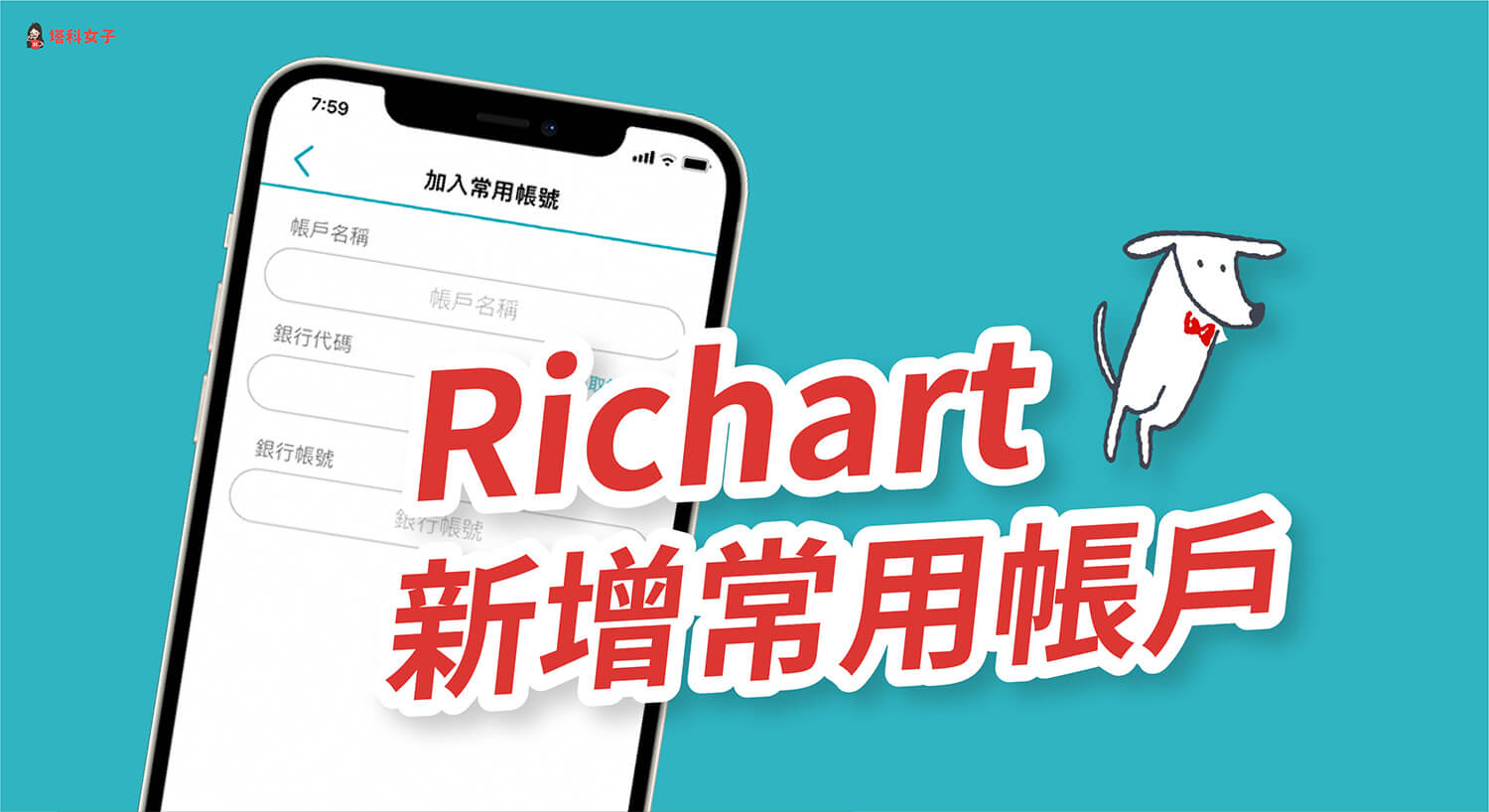
如何在 Richart 新增常用帳號?
只要按照以下四個步驟來操作就能讓你將常用的銀行帳戶新增到 Richart App「常用帳戶」內,即使不匯款也可以先新增:
步驟 1
請開啟 Richart App,點選「收付」>「轉帳」。
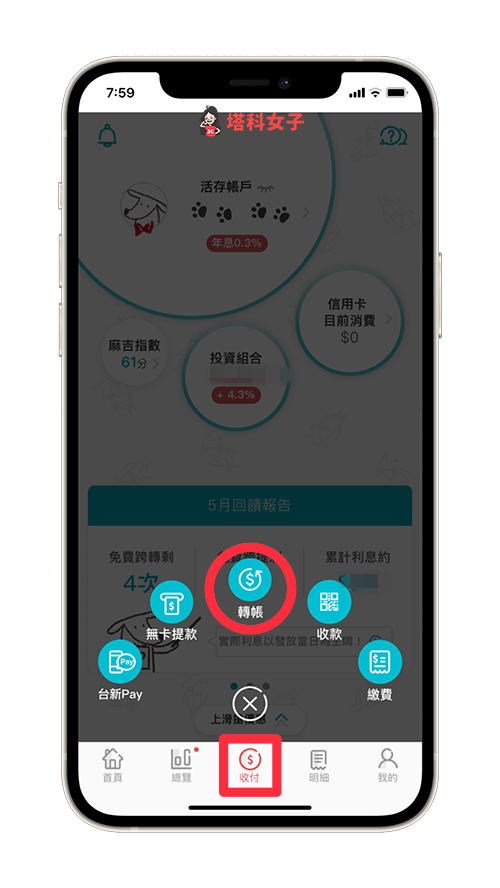
步驟 2
然後直接在 Richart 轉帳頁面上點選「常用帳戶」。
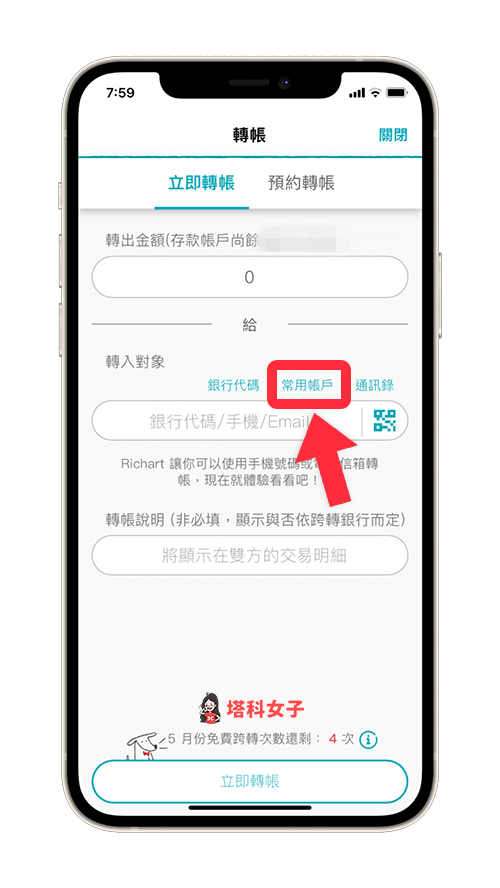
步驟 3
這頁面上所顯示的就是你之前加過的常用帳戶,會顯示名稱及帳號,要新增的話請按一下「新增常用帳戶」。
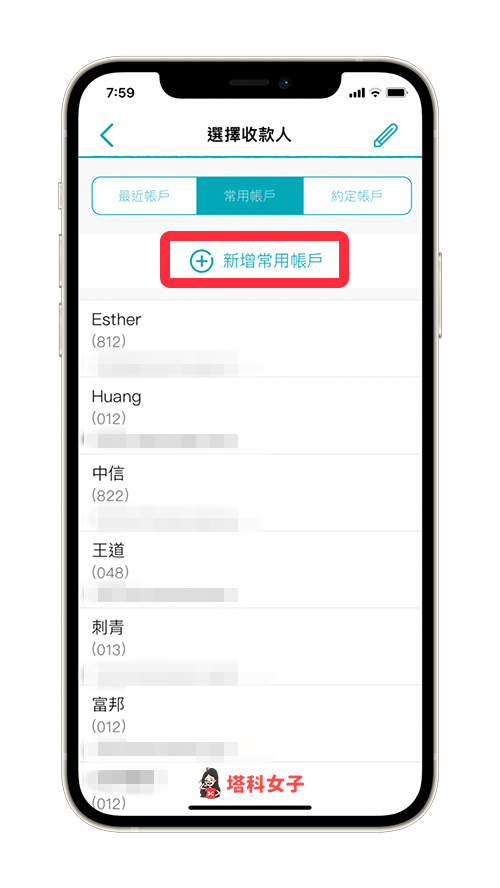
步驟 4
依序輸入常用帳號的帳戶名稱(可隨意自訂)、銀行代碼及銀行帳號,然後點選「儲存」。這樣就成功地在 Richart 新增常用帳戶了,即使不轉帳也可以新增喔!

如何在 Richart 刪除常用帳號?
想在 Richart 刪除常用帳戶的話也很簡單,一樣先進到「常用帳戶」頁面,然後按一下右上角的「鉛筆」圖示,找到想刪除的常用帳號後,點選它右邊的「垃圾桶」圖示即可移除。
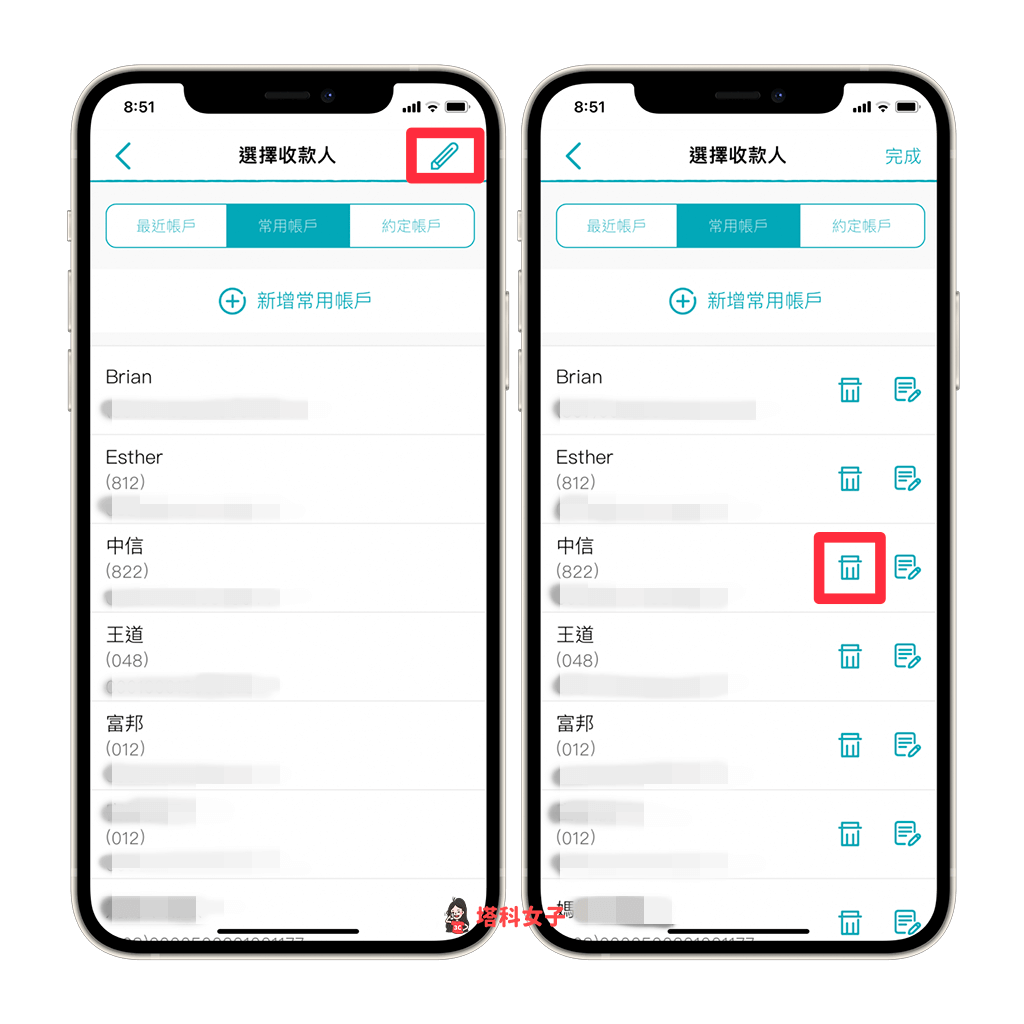
總結
只要透過以上教學的方法即可在 Richart App 新增銀行的常用帳戶,想刪除或編輯帳號的話一樣可以在同一個頁面上編輯。
